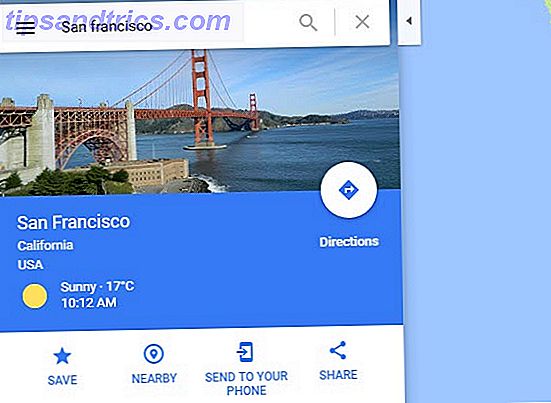Om det finns en enda tidsbesparande tips som jag någonsin kan erbjuda till alla författare, studenter, yrkesverksamma eller någon annan som behöver producera dokument med bilder, är det möjligheten att ändra storlek på bilder.
När jag började skriva på nätet skulle jag ändra storlek på alla mina webbsidor individuellt, beroende på vilken sida jag skrev för. Vissa webbplatser krävde en bildbredd på 450 pixlar. Andra ville ha 500. Fortfarande andra ville ha 600. Min digitalkamera tar bilder som är typiskt omkring 1200 pixlar breda och bilderna du får av bildsidor sträcker sig från 300 pixlar helt uppåt över 1000.
När du har 7 till 14 bilder per dokument du producerar, kan du genom alla dussintals bilder och utföra en resize-operation vara väldigt tråkig och totalt slöseri med tid. När jag kom in i mitt tredje år skrivte jag in att det enda sättet att lyckas på detta område är att effektivisera arbetet. Det innebar att man hittade ett mycket snabbare sätt att ändra storlek på storleken på bilder - en one-shot operation.
Tack och lov hittade jag det perfekta verktyget i irFanview. Här på MUO, vi älskar IrFanview Så här redigerar du bilder gratis med IrfanView-plugins Hur man redigerar bilder gratis med IrfanView-plugins IrfanView är en gratis bildvisare för Windows. Med rätt plugin kan du göra det till en kraftfull bildredigerare. Vi visar dig hur du kan använda IrfanView för att förbättra dina foton. Läs mer . Tina skriver om några coola plugins för IrFanview 6 Cool IrfanView-plugins för att förbättra denna enkla bildredigerare 6 Cool IrfanView-plugin för att förbättra denna enkla bildredaktör Läs mer, och jag har skrivit om hur man använder kommandoradsfunktionen 10 Användbar kommandorad IrfanView-verktyg för att arbeta med bilder 10 Användbara kommandorads IrfanView-verktyg för att arbeta med bilder Idag är skärmdumpansökningar ett dussin ett dussin, och du kan göra bildredigering offline, online och till och med på din telefon. Så vad är ett nytt sätt att du kan använda bildredigering ... Läs mer av programvaran. Ändra storlek och utföra andra operationer på bilder i bulk är bara ett annat område där IrFanview verkligen utmärker sig.
Ändra storlek på bilder i bulk
Om du använder IrFanview kan du ändra storlek på allt från tio till hundratals bilder.
Som exempel kommer jag att visa dig hur jag nyligen konverterat över bilderna i Philadelphia City Hall som jag tog på min resa i maj till Philly. Jag behövde att dessa bilder var ungefär 450 pixlar breda för att centrera på min blogg, men strax utanför min kamera är de ungefär 1200 pixlar breda.
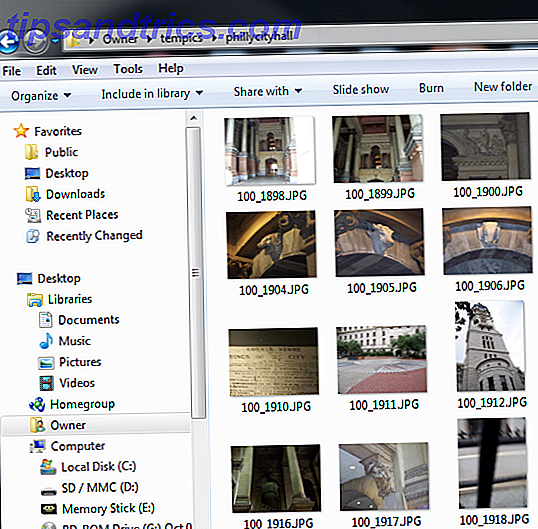
Som du kan se från den rada listan med bilder som jag laddade ner från min kamera betyder den här resolutionen att filstorleken är ganska stor - allt från en halv megabyte till en megabyte per bild. Det kommer bara inte att göra när du vill att din hemsida ska ha en snabb sidlastningshastighet.

För att åtgärda detta behövde jag konvertera cirka 20 bilder ner till under 100kb om möjligt, med en upplösning på cirka 450 pixlar bred. IrFanview ger dig många alternativ att göra detta utan att förlora mycket kvalitet när bilderna ses online.
Ändra storlek på bilder i IrFanview i 5 steg
Att utföra den här uppgiften är väldigt lätt, och när du blir van vid att använda den kommer du att finna att den tid det tar att ändra storlek på tjugo bilder en i taget jämfört med den tid det tar att göra en enda femstegs bulkförändring är lätt att minska med 90%. Du kommer att älska all den extra tid du har på dina händer.
Om du antar att du har en katalog fylld med en massa stora bilder som du vill ändra storlek på, kan du börja med att öppna programmet (ladda ner en kopia om du inte har en ännu), klicka på " Arkiv " -menyn och Välj sedan "Batch Conversion / Rename " från listan.

Sidan som kommer upp verkar vara något komplicerad, med alla möjliga val, rullgardinslistor och val, men det är verkligen inte så illa.
Det andra steget är att berätta konverteringsverktyget där dina källfiler är. Du gör detta i fönstret till höger. Klicka bara på rullgardinsmenyn där mappen " Look in " visas och ändra den där mappen till den där alla dina stora bilder lagras.
Välj antingen de enskilda bilderna du vill konvertera, eller klicka bara på " Lägg till alla " för att fånga dem alla. Alla bilder visas i den nedre textrutan. Det är bilderna som ska konverteras.

Det tredje steget är att berätta omkonverteraren exakt vilket format du vill använda. Början längst upp till vänster i fönstret är det första valet du behöver minska på storleken på en bild, att ändra formatet. Du kan använda rullgardinsmenyn " Output format " för att göra det. Om mitt original är en PNG-fil, sparar jag nästan alltid den till JPG om jag ska publicera den online.

Det fjärde steget är att berätta för verktyget hur man ändrar storlek på bilden. Du gör det genom att klicka på knappen "Avancerat" (höger under " Alternativ ") och du får se ett nytt fönster dyka upp med alla dina alternativ.
Här kan du ställa in bredden till vad som helst i pixlar, cm eller inches. Förutom att ändra storlek i bulk, kan det här imponerande verktyget också ändra färger och effekter, skärpa, ändra ljusstyrka eller beskära bilderna.

Om du ändrar storlek kan du också välja att ändra storlek i procent istället för att använda ett exakt värde. I vissa fall kan detta ge bättre resultat, särskilt när du hanterar många bilder i olika porträtt och liggande format. Det är också en bra idé att se till att " Behåll bildförhållande " är valt så att dina bilder inte snedvrids i storleksprocessen.
Klicka på OK och du kommer tillbaka till huvudsidan för konverteringsverktyget igen.
Det sista och sista steget i batchomvandlingsprocessen är att ställa in utgångsbanan. Vanligtvis skapar jag bara en katalog som heter " liten " inuti bildkatalogen. Du kan göra detta genom att klicka på " Använd nuvarande" titta i "katalog " -knappen. Detta sparar dig besväret med att skriva in hela sökvägen för dina källbilder. Skriv sedan "\ small" i slutet.

Du kan behålla samma namn för filerna genom att hålla $ N-koden i rutan Namnmönster, eller du kan bifoga siffror efter bilderna genom att skriva "$ N ###", som kommer att läggas till 001, 002 och så vidare efter din utdata bildnamn.
Klicka på " Starta parti " och du bör se följande popup-fönster för konverteringsprogress, vilket visar en "... Ok" -status efter varje bildkonvertering.

När du är klar bör du nu se alla dina nyformat bilder med en fin, lätthanterlig filstorlek.

På bara några klick och några sekunder kan du konvertera alla dessa bilder på en bråkdel av tiden. Som du kan föreställa dig är detta en av de hemliga tidsbesparingar som alla högproduktiva människor kan använda sig av. Så prova dig själv och bli medlemmar i extremt produktiva människor runt om i världen!
Storleksanpassar du storlek? Använder du IrFanview eller något annat verktyg? Dela dina tankar och insikter i kommentarfältet nedan.


![Top 10 Free Or Very Cheap Inspirational eBooks [MUO Book Club]](https://www.tipsandtrics.com/img/internet/444/top-10-free-very-cheap-inspirational-ebooks.jpg)